文件丢失恢复超简单
2019-03-25 04:07惠香
电脑爱好者 2019年24期
惠香
火速链接
本刊2019年第4期《移动存储 丢失数据恢复易》文章中,还曾介绍过用mmCardRecovery软件恢复移动存储设备数据的方法。
首先,选择原数据存储的位置。如果明确地知道丢失的文件原来存储的位置,例如在桌面、回收站或某个文件夹中,通过“指定一个位置”列表中的3个选项进行定位;若只是大概知道文件在某个分区中,则只需点击该分区图标即可(图1)。
接下来,点击窗口右下角的“扫描”按钮,开始搜索丢失的文件。此处我们选择了恢复“D:\TEMP”文件夹下被删除的文件,在进行扫描的过程中,软件会逐步列出被删除的文件(图2)。
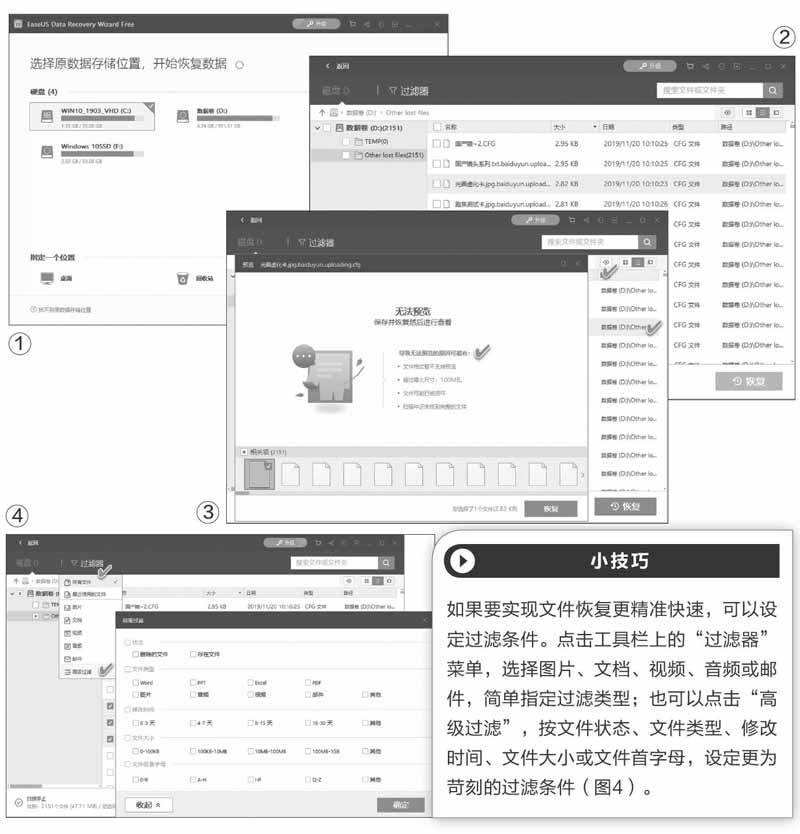
在軟件搜索结束并列出被删文件之后,恢复前我们可以对文件进行预览。在列表中点选要预览的文件,然后点击工具栏中的眼睛状预览图标(或者用右键菜单“预览”命令),即可开启文件预览窗口。如果文件不可预览,软件还会给出不可预览的原因。我们可以根据预览情况,决定是否选择恢复该文件(图3)。
最后,选中所有要恢复的文件,点击“恢复”按钮进行恢复。
扩展阅读
Data Recovery Wizard Free不仅支持对Windows的Fat32和NTFS格式磁盘文件的恢复,还可以在Windows下恢复Linux系统分区中的文件,支持EXT2和EXT3文件系统。因此如果你在使用Ubuntu系统时丢失了文件,可以借助于Windows下的这个软件来恢复。
猜你喜欢
家庭影院技术(2021年1期)2021-03-19
计算机与网络(2020年18期)2020-10-26
电视指南(2016年11期)2016-12-20
文体用品与科技(2016年3期)2016-03-24

